چگونه تنظیمات امنیتی مرورگر خود را در ویندوز 7 تغییر دهیم
۱۷ آبان ۱۳۹۲ 4078 بازدیدکننده 2 نظر در این مقاله می خوانید
در این مقاله می خوانید
در این مقاله شما با چگونگی تغییر تنظیمات امنیتی مرورگر خود آشنا خواهید شد. ...

مقدمه
تنظیمات امنیتی مرورگر شما مشخص میکند که چه نوع صفحاتی را میتوانید مشاهده کرده و شما را از سایت های خطرناک حفظ میکند.
برای مثال خیلی از مرورگرها به شما این امکان را میدهند تا بعضی از وب سایت ها که به نام "phish" شناختهشدهاند را بلاک کنید. این نام بدین معنی است که آنها سعی دارند شما را فریب داده تا اطلاعات مالی خود را فاش کنید. این اطلاعات در ابتدای کار که شما مرورگر خود را دانلود میکنید تنظیم میشوند، اما اگر احساس کردید که برای نیازهای شما مناسب نیستند میتوانید آنها را تغییر دهید. از امکانات مرورگر خود جهت انجام تغییراتی که مایلید استفاده کنید.
دستورالعملها
اینترنت اکسپلورر (Internet Explorer)
مرورگر Internet Explorer خود را اجرا کنید.
بر روی منوی Tools و سپس Internet Options کلیک کنید. (اگر منوها را نمی دیدید، کلید Alt را فشار دهید)
در بالای پنجرهی Internet Options روی گزینهی Security کلیک نمایید.
روی گزینههایی مانند Internet یا Restricted sites برای دسترسی به منوی کنترل این ویژگیها کلیک کنید. روی منوی لغزنده و دکمههایی که هر کدام برای تنظیمات خاصی هستند کلیک کنید.
برای ذخیره شدن تغییرات امنیتی، مرورگر خود را Restart کنید.
Safari
مرورگر را باز کنید.
روی منوی Edit یا Safari کلیک کرده و گزینهی Preferences را انتخاب نمایید.
روی گزینهی Security در پنجره باز شده کلیک کنید.
روی باکسها برای فعال یا غیرفعال کردن تنظیمات امنیتی مورد نظر خود کلیک کنید. برای مثال در قسمت Web content شما امکان بلوکه کردن پنجرههای pop-up را دارید. در قسمت Accept cookies شما میتوانید مشخص کنید که چه زمانی مرورگر شما کوکی ها را قبول کند.
مرورگر را بسته و آن را دوباره باز کنید. تغییرات شما ذخیرهشدهاند.
Firefox
مرورگر را باز کنید.
گزینهی Options را از منوی Tools انتخاب کنید. در سیستم MAC ، گزینهی Preferences از منوی Firefox را انتخاب کنید.
دکمهی Security در بالای پنجره را کلیک کنید.
روی باکسهایی مانند Block reported attack sites برای فعال یا غیرفعال کردن گزینههای انتخابی خود کلیک کنید. همچنین Firefox به شما امکان میدهد تا اسم رمزها و پیغامهای هشداری خود را به گونهای که دوست دارد مدیریت نمایید.
Firefox را برای اعمال شدن تغییرات جدید، Restart کنید.
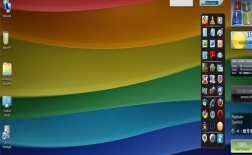
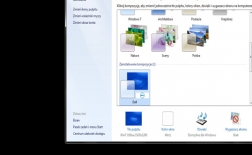





نظر کاربران
کاربر گرامی، لطفاً توجه داشته باشید که این بخش صرفا جهت ارائه نظرات شما درباره ی این مطلب در نظر گرفته شده است. در صورتی که سوالی در رابطه با این مطلب دارید یا نیازمند مشاوره هستید، فقط از طریق تماس تلفنی با بخش مشاوره اقدام نمایید.